Bluetooth 오디오 어댑터 또는 HDMI 케이블을 사용할 수 있습니다.
- 여러 사용자 보고서에 따르면 랩톱을 TV에 연결할 수 있지만 소리가 나지 않습니다.
- 올바른 오디오 재생 장치가 선택되었는지 확인해야 합니다.
- 그렇지 않으면 3.5mm 잭 연결 코드를 사용하고 랩톱을 TV에 연결하여 오디오를 얻을 수 있습니다.
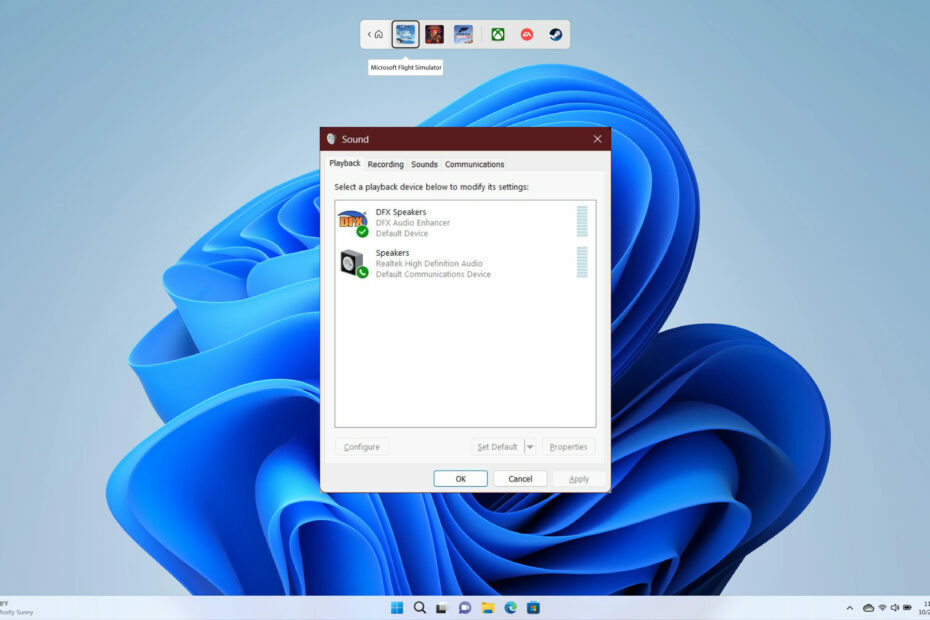
엑스다운로드 파일을 클릭하여 설치
이 소프트웨어는 일반적인 컴퓨터 오류를 복구하고 파일 손실, 맬웨어, 하드웨어 오류로부터 사용자를 보호하고 최대 성능을 위해 PC를 최적화합니다. 간단한 3단계로 PC 문제를 해결하고 바이러스를 제거하세요.
- Restoro PC 수리 도구 다운로드 특허 기술로 제공되는 (특허 가능 여기).
- 딸깍 하는 소리 스캔 시작 PC 문제를 일으킬 수 있는 Windows 문제를 찾습니다.
- 딸깍 하는 소리 모두 고쳐주세요 컴퓨터의 보안 및 성능에 영향을 미치는 문제를 해결합니다.
- Restoro가 다운로드되었습니다. 0 이번 달 독자 여러분.
하게 되는 경우가 많습니다 TV에서 콘텐츠를 스트리밍하고 싶습니다. 컴퓨터에서. 예를 들어 사진이나 비디오를 대규모 그룹에 보여주고 싶을 때 일반적으로 유용합니다. 그런 경우 컴퓨터에서 TV로 소리를 전달하는 방법에 대한 질문이 떠오를 수 있습니다.
답을 찾고 있다면 이 가이드에서 컴퓨터에서 TV로 소리를 가져오는 방법에 대한 질문에 답하는 데 도움이 되는 다양한 방법을 제공합니다. 그럼 바로 시작하겠습니다.
랩톱에 연결했을 때 TV에서 소리가 들리지 않는 이유는 무엇입니까?
다음은 TV를 노트북에 연결했을 때 소리가 나지 않는 몇 가지 이유입니다.
- 잘못된 재생 장치가 선택되었습니다.: 연결이 올바르더라도 PC에 올바른 재생 장치가 설정되지 않았을 가능성이 있습니다.
- 볼륨이 음소거됨: 볼륨 수준이 음소거로 설정되어 있지 않은지 확인해야 합니다.
- 코드 확인: 노트북과 TV를 연결하는 케이블이 손상되지 않았는지 확인하세요.
컴퓨터에서 TV로 소리를 내보내려면 어떻게 해야 합니까?
- 랩톱에 연결했을 때 TV에서 소리가 들리지 않는 이유는 무엇입니까?
- 컴퓨터에서 TV로 소리를 내보내려면 어떻게 해야 합니까?
- 1. HDMI 케이블 사용
- 2. 3.5mm 오디오 케이블 사용
- 3. Bluetooth 오디오 어댑터 사용
- 4. 노트북을 TV로 미러링
- 랩톱에서 TV로 사운드를 전환하는 방법은 무엇입니까?
1. HDMI 케이블 사용
- HDMI 케이블의 한쪽 끝을 노트북의 출력 포트.

- HDMI 케이블의 다른 쪽 끝을 HDMI 케이블에 연결합니다. TV의 HDMI 입력.

- 사용 소스 또는 입력 선택 버튼 TV 리모컨에서 올바른 입력 선택 보기 위해.
HDMI 케이블을 사용하여 컴퓨터에서 TV로 오디오 사운드를 가져오는 경우입니다. 그러나 랩톱을 TV에 연결하는 이 쉬운 방법이 원하는 출력을 얻지 못하는 몇 가지 경우에 유의하십시오.
따라서 노트북을 TV에 연결했다면 HDMI 케이블 및 가져오기 소리가 나지 않으면 가이드를 확인하여 문제를 해결해야 합니다. HDMI 문제를 해결하는 데 도움이 되는 가이드도 있습니다. Windows 11에서 오디오가 작동하지 않음.
2. 3.5mm 오디오 케이블 사용
- 3.5mm 오디오 잭의 한쪽 끝을 노트북의 라인아웃 또는 마이크 포트.
- 3.5mm 오디오 잭의 다른 쪽 끝을 TV의 오디오 포트.
- 선택 TV의 올바른 소스, 노트북의 오디오를 TV로 들을 수 있어야 합니다.
- Office 업데이트 오류 30015-26을 수정하는 6가지 방법
- PowerPoint에서 이미지 배경을 투명하게 만들기 [2가지 방법]
- 오류 0x0000142: 간단한 5단계로 수정하는 방법
- Microsoft Edge에서 Workspace 기능을 사용하는 방법
- Edge에서 자동 재생 비디오를 차단하는 방법
3. Bluetooth 오디오 어댑터 사용
- 연결하다 Bluetooth 오디오 어댑터를 TV의 올바른 포트에 연결합니다.
- Bluetooth 오디오 어댑터를 다음으로 설정합니다. 발견 가능 블루투스 설정 내부.
- 노트북에서 이기다 + 나 여는 열쇠 설정.
- 선택하다 블루투스 및 장치 왼쪽 창에서.

- 클릭 기기 추가.

- 선택 블루투스 옵션.
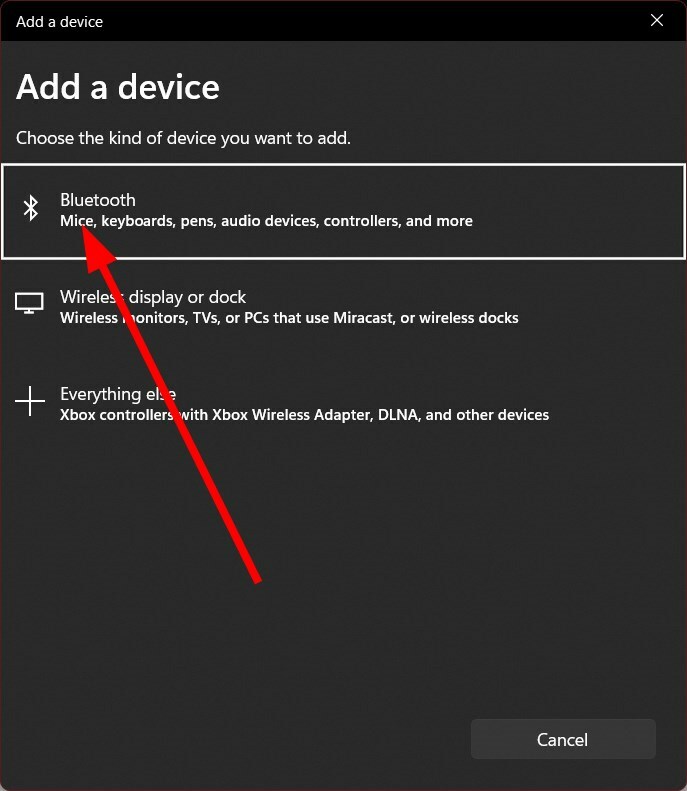
- 와 페어링 Bluetooth 오디오 어댑터가 연결됨 당신의 TV에.
- 사용 가능한 경우 다음을 선택합니다. 오디오 소스를 Bluetooth로 당신의 TV에서.
Bluetooth 오디오 어댑터는 노트북의 오디오를 TV로 쉽게 라우팅할 수 있는 Bluetooth 수신기 역할을 합니다. 불행히도 일부 Bluetooth 어댑터에는 일반적으로 3.5mm 잭이 함께 제공되며 실제 어댑터가 USB 포트에 연결되는 동안 TV의 오디오 포트에 연결해야 합니다.
4. 노트북을 TV로 미러링
- 누르다 이기다 + 나 여는 열쇠 설정.
- 선택하다 블루투스 및 장치 왼쪽 창에서.

- 클릭 기기 추가.

- 선택 무선 디스플레이 또는 도크 옵션.

- TV를 선택하세요 노트북에 나타나는 옵션에서.
- 열기 시작 를 눌러 메뉴 이기다 열쇠.
- 열려 있는 제어판.

- 선택하다 소리.

- 아래의 재생 탭에서 TV를 마우스 오른쪽 버튼으로 클릭하고 기본 장치로 설정.

- 딸깍 하는 소리 적용하다 그리고 좋아요.
전문가 팁:
후원
특히 리포지토리가 손상되었거나 Windows 파일이 누락된 경우 일부 PC 문제는 해결하기 어렵습니다. 오류를 수정하는 데 문제가 있는 경우 시스템이 부분적으로 손상되었을 수 있습니다.
컴퓨터를 스캔하고 결함이 무엇인지 식별하는 도구인 Restoro를 설치하는 것이 좋습니다.
여기를 클릭하세요 다운로드하고 복구를 시작합니다.
요즘 대부분의 스마트 TV에서 제공하는 내장형 Miracast 기술을 사용할 수도 있습니다. 또한 TV를 기본 장치로 선택하면 PC가 아닌 TV에서 직접 소리를 들을 수 있습니다.
가장 좋은 방법을 언급하는 가이드가 있습니다. TV에서 Windows 11 노트북 전송.
랩톱에서 TV로 사운드를 전환하는 방법은 무엇입니까?
- 열기 시작 를 눌러 메뉴 이기다 열쇠.
- 클릭 제어판.

- 클릭 소리.

- 아래의 재생 탭에서 TV를 마우스 오른쪽 버튼으로 클릭하고 기본 장치로 설정.

- 딸깍 하는 소리 적용하다 그리고 좋아요.
이것이 TV를 기본 오디오 장치로 선택하는 올바른 방법입니다. 여러 사용자가 HDMI 케이블 또는 무선을 사용하여 장치를 연결한 후에도 TV에서 소리가 들리지 않는 이유에 대해 혼란스러워합니다. 원하는 출력을 얻으려면 TV를 기본 장치로 선택해야 합니다.
그것이 이 가이드에서 우리가 하는 것입니다. 다음은 컴퓨터를 TV에 연결하고 TV에서 오디오를 얻을 수 있는 다양한 방법입니다.
문제를 해결하기 위한 가장 효과적인 솔루션을 제공하는 가이드를 확인할 수 있습니다. Windows 10에서 Realtek 사운드가 작동하지 않음.
위의 방법 중 노트북을 PC에 연결하고 컴퓨터에서 TV로 소리를 얻는 데 사용한 방법을 아래 댓글 섹션에 알려주십시오.
여전히 문제가 있습니까? 이 도구로 문제를 해결하세요.
후원
위의 조언으로 문제가 해결되지 않으면 PC에서 더 심각한 Windows 문제가 발생할 수 있습니다. 추천합니다 이 PC 수리 도구 다운로드 (TrustPilot.com에서 우수 등급으로 평가됨) 쉽게 해결할 수 있습니다. 설치 후 다음을 클릭하기만 하면 됩니다. 스캔 시작 버튼을 누른 다음 모두 고쳐주세요.
![가정용 최고의 주크 박스 5 개 [2021 가이드]](/f/c4656af656ba58ce9b5ca327334093c4.webp?width=300&height=460)

